| Скачать .docx |
Реферат: Отчет по учебной практике по Информатике
Содержание
Описание программного обеспечения. 4
Описание конфигурации компьютера. 5
1. Построить 3-4 графика различных типов с разным количеством данных на основании данных таблицы
2. Исследовать зависимость между рядами методом корреляционного анализа. Определить коэффициент корреляции. Составить уравнение регрессии. Изобразить графически фактическую и теоретическую связь
3.Создать базу данных, в которой не менее двух таблиц (главная и подчиненная), не менее 20 записей в каждой. Создать не менее двух запросов и двух отчетов, а также провести различные виды работ, такие как корректировка, добавление, удаление записей, проведение расчетов в запросах и отчетах.
4. Создать таблицу, пользуясь табличным редактором (не менее пяти расчетных граф), 20 строк. Использовать функции, формулы, копирование формул, абсолютный и относительный адрес ячейки и другие виды работ. В отчет – исходная таблица, таблица с расчетами, таблица с формулами.
5. Создать рекламный листок средствами CorelDraw. Объект для рекламы подобрать самостоятельно.
Описание программного обеспечения
При выполнении учебной практики по информатики были использованы офисные средства Microsoft Office, в частности:
1. Текстовый процессор Microsoft Word - это приложение Windows, предназначенное для создания, просмотра, модификации и печати текстовых документов. MS Word является одним из основных элементов интегрированного пакета программ офисной технологии Microsoft - Microsoft Office. MS Word получил в нашей стране широкое распространение и является своеобразным стандартом, используемым при подготовке документов, тезисов докладов, отчетов и других публикаций.
2. MicrosoftExcel. Всеобъемлющий набор инструментальных средств MicrosoftExcel упрощает создание мощных электронных таблиц, а также их проверку и анализ совместно с другими пользователями. Пользователям с начальным и средним уровнем подготовки Excel помогает чувствовать себя более уверенно при работе с электронными таблицами (благодаря упрощенному доступу к существующим функциям) и предлагает информацию, позволяющую избежать многих ошибок. Для опытных пользователей в Excel предусмотрены простые и интуитивно понятные способы выполнения наиболее распространенных задач. MSExcel позволяет быстро и эффективно создавать списки данных. [1] [4, c. 138]
3. MicrosoftAccess обладает всеми чертами классической системы управления базами данных (СУБД). Access – это не только мощная, гибкая и простая в использовании СУБД, но и система для разработки приложений баз данных. К числу наиболее мощных средств Access относятся средства разработки объектов – мастера, которые можно использовать для создания таблиц, запросов, различных типов форм и отчетов.
В MicrosoftAccess включены мастера, помогающие производить анализ структуры данных, импортировать электронные таблицы и текстовые данные, повышать быстродействие приложения, создавать и настраивать одно из более, чем двадцати типов приложений с использованием встроенных шаблонов.[2]
Описание конфигурации компьютера
Данная работа выполнена при помощи компьютера на базе процессора Pentium 4, видеокарты 512 Мб, оперативной памяти 1024 Мб, при использовании оптической мыши, стандартной клавиатуры и ЖК-монитора (17 дюймов).
Для выполнения задания 1 необходимо построить таблицу с исходными данными для построения графиков. Наиболее удобным для этих целей является табличный редактор MicrosoftExcel. Путем ввода данных заполняем исходную таблицу, выполняем необходимые расчеты с помощью функций Excel. В итоге получаем исходную таблицу, представленную ниже.
Таблица 1.1- Поступления в бюджет муниципального образования в 2005-2008 гг
| год | Налоги и сборы всего, тыс. руб | НДФЛ | Единый налог, взимаемый в связи с применением УСН | ЕНВД | земельный налог | прочие налоговые поступления | |||||
| тыс. руб | доля,% | тыс. руб | доля,% | тыс. руб | доля,% | тыс. руб | доля,% | тыс. руб | доля,% | ||
| 2006 | 46559 | 25810 | 55,44% | 7367 | 15,82% | 6263 | 13,45% | 4540 | 9,75% | 2579 | 5,54% |
| 2007 | 51368 | 27893 | 54,30% | 8765 | 17,06% | 7345 | 14,30% | 5231 | 10,18% | 2134 | 4,15% |
| 2008 | 48958 | 26754 | 54,65% | 7658 | 15,64% | 7213 | 14,73% | 4987 | 10,19% | 2346 | 4,79% |
| Итого | 146885 | 80457 | 54,78% | 23790 | 16,20% | 20821 | 14,18% | 14758 | 10,05% | 7059 | 4,81% |
Для построения графиков воспользуемся мастером диаграмм для этого необходимо кликнуть на соответствующей кнопке на панели элементов, либо вызвать мастер диаграмм, выполнив команды Вставка – диаграмма. Далее необходимо выбрать тип диаграммы. В данном случае на рисунке 1.1 представлена гистограмма, на рисунке 1.2 – круговая диаграмма, на рисунке 1.3 – кольцевая диаграмма.
Следующим этапом необходимо значения для построения диаграммы (выбрать область построения), если это не было сделано на первоначальном этапе. Для этого необходимо перейти в управление рядами данных и выбрать «добавить ряд». Каждому ряду задается область значений, имя. Следующим этапом в построении диаграммы является добавление параметров диаграммы, на котором задаются при необходимости подписи данных, заголовок диаграммы, значения осей, выбираем масштаб, далее мастер диаграмм запрашивает область размещения диаграммы (текущий или отдельный лист).
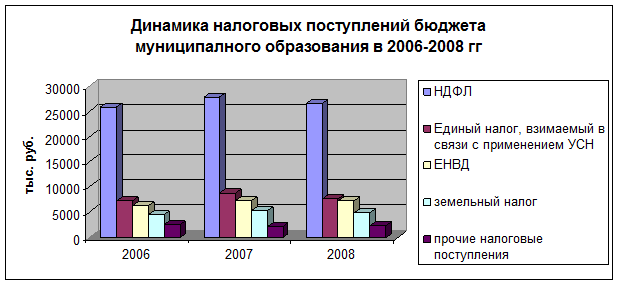
Рисунок 1.1 – Гистограмма динамики налоговых поступлений в бюджет муниципального образования за 2005-2008гг
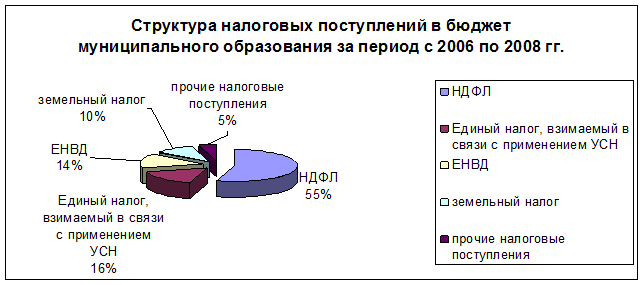
Рисунок 1.2 –Круговая диаграмма структуры налоговых поступлений в бюджет муниципального образования за 2005 – 2008 гг.
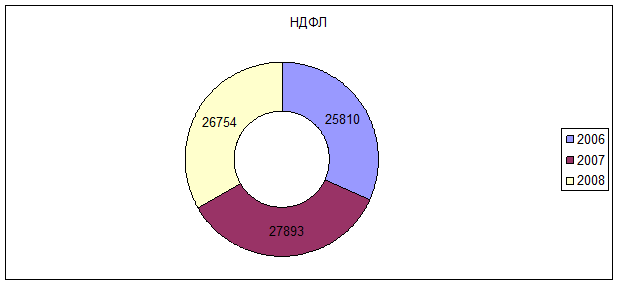
Рисунок 1.3 – Кольцевая диаграмма структуры НДФЛ в налоговых поступлениях бюджета муниципального образования за 2006-2008 гг, тыс. руб.
Таким образом, для визуализации данных целесообразно использовать графики и диаграммы, наиболее простым и удобным средством создания графиков является табличный редактор MicrosoftExcel.
Проведем парный корреляционно-регрессионный анализ между результативным (Y) и факторным (X) признаками. Проиллюстрируем на графике.
Данные для анализа представлены в таблице 2.1.
Таблица 2.1 - Зависимость индекса человеческого развития от продолжительности жизни населения страны
| Номер предприятия | Среднегодовая стоимость ОПФ, млн. руб | Выпуск продукции, млн. руб. |
| 1 | 1286 | 1236 |
| 2 | 1514 | 1356 |
| 3 | 1562 | 1512 |
| 4 | 1646 | 1680 |
| 5 | 1070 | 840 |
| 6 | 1730 | 1440 |
| 7 | 1778 | 1944 |
| 8 | 1334 | 1320 |
| 9 | 1634 | 1548 |
| 10 | 1886 | 1932 |
| 11 | 710 | 1800 |
| 12 | 2066 | 2040 |
| 13 | 1574 | 1608 |
| 14 | 1730 | 1752 |
| 15 | 1982 | 2124 |
| 16 | 2270 | 2280 |
| 17 | 1980 | 2075 |
| 18 | 1178 | 1345 |
| 19 | 1896 | 1765 |
| 20 | 2214 | 2276 |
Факторным признаком (X) является стоимость основных производственных фондов, результативным (Y) – объем выпускаемой продукции
Таблица 2.2 - Зависимость объема выпущенной продукции, млн.руб. от средней стоимости ОПФ
| Номер предприятия | Среднегодовая стоимость ОПФ, млн. руб | выпуск продукции, млн. руб. | Y=A+BX |
| 1 | 1286 | 1236 | 1431,62 |
| 2 | 1514 | 1356 | 1594,85 |
| 3 | 1562 | 1512 | 1629,22 |
| 4 | 1646 | 1680 | 1689,35 |
| 5 | 1070 | 840 | 1276,97 |
| 6 | 1730 | 1440 | 1749,49 |
| 7 | 1778 | 1944 | 1783,86 |
| 8 | 1334 | 1320 | 1465,98 |
| 9 | 1634 | 1548 | 1680,76 |
| 10 | 1886 | 1932 | 1861,18 |
| 11 | 710 | 1800 | 1019,23 |
| 12 | 2066 | 2040 | 1990,05 |
| 13 | 1574 | 1608 | 1637,81 |
| 14 | 1730 | 1752 | 1749,49 |
| 15 | 1982 | 2124 | 1929,91 |
| 16 | 2270 | 2280 | 2136,10 |
| 17 | 1980 | 2075 | 1928,48 |
| 18 | 1178 | 1345 | 1354,29 |
| 19 | 1896 | 1765 | 1868,34 |
| 20 | 2214 | 2276 | 2096,01 |
| Корелляция | 0,75 | ||
| Отрезок | 510,91 | ||
| Наклон | 0,72 | ||
Коэффициент корреляции находим через статистическую функцию «Коррел», коэффициент A – через функцию «Отрезок», коэффициент B – через функцию «Наклон». Коэффициент B показывает, что выпуск продукции предприятий увеличивается на 510,91 млн. руб, . При увеличении стоимости ОПФ на 1 млн. руб.
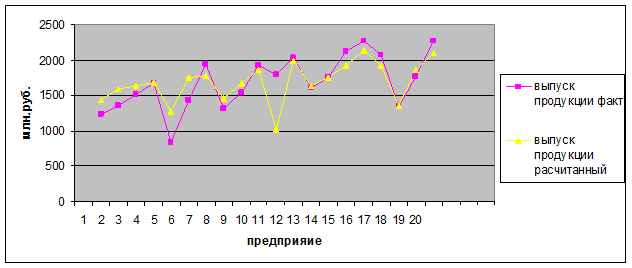
Рисунок 2.1 – зависимость объема выпуска продукции от стоимости ОПФ
Изграфика 2.1 можно сделать вывод, что зависимость между признаками прямая, т.к. коэффициент корреляции положительный (т.е. с увеличением стоимости основных производственных фондов, увеличивается объем выпуска продукции), тесная, т.к. коэффициент корреляции близок к 0,75> 0,5
Таким образом, корреляционно-регрессионный анализ позволяет изучать связи между различными явлениями, осуществлять измерение тесноты этих связей, их направления и устанавливать аналитическое выражение связи.
Создадим базу данных. Создадим Таблицу 1 – список сотрудников (табл. 3.1). Таблицу создаем путем ввода данных. Задаем имена полей в таблице. В режиме конструктора задаем тип поля телефон – числовой. Заполняем ключевые поля.
Таблица 3.1 – Список сотрудников
| Список сотрудников | ||||
| Фамилия | Имя | Отчество | Адрес | Телефон |
| Альтов | Семен | Иванович | Кондрашевского 13/243 | 89130222222 |
| Барыга | Валерий | Петрович | Папанинцев 118/45 | 456387 |
| Безруков | Сергей | Петрович | Солнечая 123 | 765432 |
| Вагина | Лариса | Николаевна | Энтузиастов 28 / 56 | 987345 |
| Владелец | Анна | Никифоровна | Молодежная 19/19 | 123456 |
| Владимиров | Сергей | Семенович | Никитина 23/21 | 212121 |
| Ворошилов | Клим | Лазаревич | Змеиногорский тракт 114 | 234323 |
| Иванова | Анна | Александровна | Конечная 32 | 323232 |
| Кочетов | Илья | Ильич | Власихинская 23 / 21 | 343537 |
| Крузо | Робинзон | Христофорович | Островского 39 | 635473 |
| Нигматулина | Лариса | Прокофьевна | Луначарского 36 | 89234567632 |
| Никифоров | Геннадий | Виссарионович | Змеиногорский тр-т 118/112 | |
| Петина | Людмила | Игоревна | Володарского 217 | |
| Петров | Сергей | Иванович | Попова 18/36 | 666666 |
| Сергеев | Селивестр | Андреевич | Рублевское шоссе 18 | 7777778 |
| Сергиенко | Владимир | Ефимович | Красноармейский 118/97 | 636656 |
| Шакшин | Дмитрий | Иванович | Улицкого 65 / 54 | 545678 |
| Шульга | Алла | Николаевна | С.Республик 35/2 | 225434 |
| Яблоков | Август | Витальевич | Солнечная 23/ 34 | 347654 |
| Яворский | Юлий | Игоревич | Пр-д Сибирскийс 21/16 | 212121 |
Аналогичным образом создаем таблицу данные о сотруднике (таблица 3.2). В режиме конструктор для полей «оклад», «НДФЛ», «к выдаче» задаем тип «денежный», для поля стаж работы – «числовой».
Путем выбора команд Сервис – схема данных, создаем схему данных, задаем связь между ключевыми полями – «Фамилия». Путем ввода данных заполняем таблицы.
Таблица 3.2 – Данные о сотруднике
| Данные о сотруднике | |||||
| Фамилия | Должность | Стаж работы | Оклад | НДФЛ | К выдаче |
| Альтов | Грузчик | 3 | 8 000,00р. | 1 040,00р. | 6 960,00р. |
| Барыга | Специалист по закупу | 5 | 8 000,00р. | 1 040,00р. | 6 960,00р. |
| Безруков | менеджер | 1 | 6 000,00р. | 780,00р. | 5 220,00р. |
| Вагина | продавец | 2 | 7 000,00р. | 910,00р. | 8 090,00р. |
| Владелец | Гл. Бухгалтер | 5 | 10 000,00р. | 1 300,00р. | 8 700,00р. |
| Владимиров | Грузчик | 1 | 4 200,00р. | 546,00р. | 3 654,00р. |
| Ворошилов | Охранник | 3 | 10 000,00р. | 1 300,00р. | 8 700,00р. |
| Иванова | Повар-кондитер | 12 | 9 000,00р. | 1 170,00р. | 7 830,00р. |
| Кочетов | Главный аналитик | 5 | 10 000,00р. | 1 300,00р. | 8 700,00р. |
| Крузо | водитель | 6 | 8 000,00р. | 1 040,00р. | 6 960,00р. |
| Нигматулина | Повар | 7 | 8 000,00р. | 1 040,00р. | 6 960,00р. |
| Никифоров | Водитель | 12 | 7 500,00р. | 975,00р. | 6 525,00р. |
| Петина | тех. Персонал | 4 | 4 400,00р. | 572,00р. | 3 828,00р. |
| Петров | Водитель | 3 | 5 000,00р. | 650,00р. | 4 350,00р. |
| Сергеев | Ген. Директор | 15 | 30 000,00р. | 3 900,00р. | 26 100,00р. |
| Сергиенко | фасовщик | 3 | 7 500,00р. | 975,00р. | 6 525,00р. |
| Шакшин | водитель | 3 | 9 000,00р. | 1 170,00р. | 7 830,00р. |
| Шульга | Продавец | 5 | 5 500,00р. | 715,00р. | 4 785,00р. |
| Яблоков | продавец | 3 | 9 000,00р. | 1 170,00р. | 7 830,00р. |
| Яворский | менеджер | 2 | 8 000,00р. | 1 040,00р. | 6 960,00р. |
Создаем отчет с помощью мастера отчетов, для этого переходим на вкладку отчеты, и выбираем «создание отчетов с помощью мастера». В режиме группировка выбираем уровень «фамилия», далее путем команд Группировка – по первой букве задаем группировку для отчета (табл. 3.3)
Таблица 3.3 – Отчет 1 с группировкой сотрудников по первой букве фамилии
| Фамилия - по 1-ой букве | Фамилия | Телефон | Оклад | К выдаче |
| А | ||||
| Альтов | 89130222222 | 8 000р. | 6 960р. | |
| Б | ||||
| Барыга | 456387 | 8 000р. | 6 960р. | |
| Безруков | 765432 | 6 000р. | 5 220р. | |
| В | ||||
| Вагина | 987345 | 7 000р. | 8 090р. | |
| Владелец | 123456 | 10 000р. | 8 700р. | |
| Владимиров | 212121 | 4 200р. | 3 654р. | |
| Ворошилов | 234323 | 10 000р. | 8 700р. | |
| И | ||||
| Иванова | 323232 | 9 000р. | 7 830р. | |
| К | ||||
| Кочетов | 343537 | 10 000р. | 8 700р. | |
| Крузо | 635473 | 8 000р. | 6 960р. | |
| Н | ||||
| Нигматулина | 89234567632 | 8 000р. | 6 960р. | |
| Никифоров | 7 500р. | 6 525р. | ||
| П | ||||
| Петина | 4 400р. | 3 828р. | ||
| Петров | 666666 | 5 000р. | 4 350р. | |
| С | ||||
| Сергеев | 7777778 | 30 000р. | 26 100р. | |
| Сергиенко | 636656 | 7 500р. | 6 525р. | |
| Ш | ||||
| Шакшин | 545678 | 9 000р. | 7 830р. | |
| Шульга | 225434 | 5 500р. | 4 785р. | |
| Я | ||||
| Яблоков | 347654 | 9 000р. | 7 830р. | |
| Яворский | 212121 | 8 000р. | 6 960р. |
Аналогично создаем второй отчет. Кроме того выбираем тип итоговый и выбираем действие «sum» по полю Оклад и НДФЛ. Отче т представлен в таблице 3.4.
Таблица 3.4 – отчет 2 с группировкой сотрудников по первой букве фамилии и с вычислением результатов по выплатам НДФЛ и Окладу сотрудников
| Фамилия - по 1-ой букве | Фамилия | Оклад | НДФЛ |
| А | |||
| Альтов | 8 000,00р. | 1 040,00р. | |
| Sum - Оклад: | 8 000,00р. | Sum - НДФЛ: | 1 040,00р. |
| Б | |||
| Барыга | 8 000,00р. | 1 040,00р. | |
| Безруков | 6 000,00р. | 780,00р. | |
| Sum - Оклад: | 14 000,00р. | Sum - НДФЛ: | 1 820,00р. |
| В | |||
| Вагина | 7 000,00р. | 910,00р. | |
| Владелец | 10 000,00р. | 1 300,00р. | |
| Владимиров | 4 200,00р. | 546,00р. | |
| Ворошилов | 10 000,00р. | 1 300,00р. | |
| Sum - Оклад: | 31 200,00р. | Sum - НДФЛ: | 4 056,00р. |
| И | |||
| Иванова | 9 000,00р. | 1 170,00р. | |
| Sum - Оклад: | 9 000,00р. | Sum - НДФЛ: | 1 170,00р. |
| К | |||
| Кочетов | 10 000,00р. | 1 300,00р. | |
| Крузо | 8 000,00р. | 1 040,00р. | |
| Sum - Оклад: | 18 000,00р. | Sum - НДФЛ: | 2 340,00р. |
| Н | |||
| Нигматулина | 8 000,00р. | 1 040,00р. | |
| Никифоров | 7 500,00р. | 975,00р. | |
| Sum - Оклад: | 15 500,00р. | Sum - НДФЛ: | 2 015,00р. |
| П | |||
| Петина | 4 400,00р. | 572,00р. | |
| Петров | 5 000,00р. | 650,00р. | |
| Sum - Оклад: | 9 400,00р. | Sum - НДФЛ: | 1 222,00р. |
| С | |||
| Сергеев | 30 000,00р. | 3 900,00р. | |
| Сергиенко | 7 500,00р. | 975,00р. | |
| Sum - Оклад: | 37 500,00р. | Sum - НДФЛ: | 4 875,00р. |
| Ш | |||
| Шакшин | 9 000,00р. | 1 170,00р. | |
| Шульга | 5 500,00р. | 715,00р. | |
| Sum - Оклад: | 14 500,00р. | Sum - НДФЛ: | 1 885,00р. |
| Я | |||
| Яблоков | 9 000,00р. | 1 170,00р. | |
| Яворский | 8 000,00р. | 1 040,00р. | |
| Sum - Оклад: | 17 000,00р. | Sum - НДФЛ: | 2 210,00р. |
| Оклад ИТОГО Sum: | 174 100,00р. | НДФЛ ИТОГО Sum: |
22 633,00р. |
Для создания отчетов переходим на вкладку отчеты. Выбираем создать отчет с помощью мастера, далее следуя командам мастера отчетов создаем отчеты (табл.3.5, табл. 3.6). Устанавливаем фильтр, для этого в интересующей графе кликаем правой кнопкой мыши и выбираем «установить фильтр». Таким образом, ниже представлены отчеты с фильтром «оклад 8000 руб.» (табл.3.5) и «стаж работы 3» (табл.3.6)
Таблица 3.5 – Пример создания запроса с фильтром «оклад»
| Данные о сотруднике Запрос | ||
| Фамилия | Должность | Sum - Оклад |
| Альтов | Грузчик | 8 000,00р. |
| Барыга | Специалист по закупу | 8 000,00р. |
| Крузо | водитель | 8 000,00р. |
| Нигматулина | Повар | 8 000,00р. |
| Яворский | менеджер | 8 000,00р. |
Таблица 3.5 – Пример создания запроса с фильтром по полю «стаж работы»
| Данные о сотруднике Запрос1 | ||
| Фамилия | Стаж работы | Должность |
| Альтов | 3 | Грузчик |
| Ворошилов | 3 | Охранник |
| Петров | 3 | Водитель |
| Сергиенко | 3 | Фасовщик |
| Шакшин | 3 | Водитель |
| Яблоков | 3 | Продавец |
По результатам данного задания можно сделать следующие выводы. Наиболее распространенным и удобным программным средством для создания и работы с базами данных является приложение MicrosoftAccess, который обладает всеми чертами классической системы управления базами данных (СУБД). К числу наиболее мощных средств Access относятся средства разработки объектов – мастера, которые можно использовать для создания таблиц, запросов, различных типов форм и отчетов.
В MicrosoftAccess включены мастера, помогающие производить анализ структуры данных, импортировать электронные таблицы и текстовые данные, повышать быстродействие приложения, создавать и настраивать одно из более, чем двадцати типов приложений с использованием встроенных шаблонов
Используя табличный редактор MicrosoftExcel. Создаем первоначальную таблицу (табл.4.1) методом, описанным в задании 1.
Таблица 4.1 – Исходная таблица для расчета сбора зерновых по районам в отчетном периоде
| № района | Собрано зерновых, | в том числе: | ||||||
| всего, ц | % к итогу | Рожь | Пшеница | Прочие | ||||
| ц | %,к итогу | ц | %,к итогу | ц | %,к итогу | |||
| 1 | 1234 | 3241 | 3324 | |||||
| 2 | 3245 | 2134 | 3345 | |||||
| 3 | 1212 | 2323 | 3333 | |||||
| 4 | 4345 | 6541 | 1234 | |||||
| 5 | 2134 | 9867 | 2345 | |||||
| 6 | 2764 | 3564 | 4253 | |||||
| 7 | 6543 | 4563 | 2654 | |||||
| 8 | 2657 | 2845 | 2234 | |||||
| 9 | 5432 | 2453 | 1234 | |||||
| 10 | 2323 | 4312 | 4325 | |||||
| 11 | 1076 | 5643 | 2643 | |||||
| 12 | 2094 | 3986 | 3756 | |||||
| 13 | 3546 | 3846 | 2845 | |||||
| 14 | 2856 | 5453 | 1294 | |||||
| 15 | 2479 | 3524 | 2378 | |||||
| 16 | 3457 | 3865 | 1239 | |||||
| 17 | 5463 | 2364 | 2541 | |||||
| 18 | 2348 | 5478 | 3456 | |||||
| 19 | 5463 | 3645 | 5648 | |||||
| 20 | 4563 | 4675 | 5674 | |||||
| итого | ||||||||
С помощью формул проведем расчеты и автокопирования формул проведем необходимые расчеты, представленные в таблице 4.2
Таблица 4.2 – Расчет сбора зерновых по районам в отчетном периоде
| № района | собрано зерновых, | в том числе: | ||||||
| всего, ц | % к итогу | Рожь | Пшеница | Прочие | ||||
| ц | %,к итогу | ц | %,к итогу | ц | %,к итогу | |||
| 1 | 7799 | 3,73% | 1234 | 1,89% | 3241 | 3,84% | 3324 | 5,56% |
| 2 | 8724 | 4,17% | 3245 | 4,97% | 2134 | 2,53% | 3345 | 5,60% |
| 3 | 6868 | 3,28% | 1212 | 1,86% | 2323 | 2,75% | 3333 | 5,58% |
| 4 | 12120 | 5,79% | 4345 | 6,66% | 6541 | 7,76% | 1234 | 2,07% |
| 5 | 14346 | 6,85% | 2134 | 3,27% | 9867 | 11,70% | 2345 | 3,92% |
| 6 | 10581 | 5,06% | 2764 | 4,24% | 3564 | 4,23% | 4253 | 7,12% |
| 7 | 13760 | 6,57% | 6543 | 10,03% | 4563 | 5,41% | 2654 | 4,44% |
| 8 | 7736 | 3,70% | 2657 | 4,07% | 2845 | 3,37% | 2234 | 3,74% |
| 9 | 9119 | 4,36% | 5432 | 8,33% | 2453 | 2,91% | 1234 | 2,07% |
| 10 | 10960 | 5,24% | 2323 | 3,56% | 4312 | 5,11% | 4325 | 7,24% |
| 11 | 9362 | 4,47% | 1076 | 1,65% | 5643 | 6,69% | 2643 | 4,42% |
| 12 | 9836 | 4,70% | 2094 | 3,21% | 3986 | 4,73% | 3756 | 6,29% |
| 13 | 10237 | 4,89% | 3546 | 5,44% | 3846 | 4,56% | 2845 | 4,76% |
| 14 | 9603 | 4,59% | 2856 | 4,38% | 5453 | 6,47% | 1294 | 2,17% |
| 15 | 8381 | 4,00% | 2479 | 3,80% | 3524 | 4,18% | 2378 | 3,98% |
| 16 | 8561 | 4,09% | 3457 | 5,30% | 3865 | 4,58% | 1239 | 2,07% |
| 17 | 10368 | 4,95% | 5463 | 8,37% | 2364 | 2,80% | 2541 | 4,25% |
| 18 | 11282 | 5,39% | 2348 | 3,60% | 5478 | 6,50% | 3456 | 5,78% |
| 19 | 14756 | 7,05% | 5463 | 8,37% | 3645 | 4,32% | 5648 | 9,45% |
| 20 | 14912 | 7,12% | 4563 | 6,99% | 4675 | 5,54% | 5674 | 9,50% |
| итого | 209311 | 100,00% | 65234 | 100,00% | 84322 | 100,00% | 59755 | 100,00% |
Расчетные формулы, по которым производился расчет представлены в таблице 4.3. Для отображения формул воспользовались командой Сервис-Параметры, установили ярлык «формулы».
| № района | собрано зерновых, | в том числе: | ||||||
| всего, ц | % к итогу | Рожь | Пшеница | Прочие | ||||
| ц | %,к итогу | ц | %,к итогу | ц | %,к итогу | |||
| 1 | =H26+J26+L26 | =F26/$F$46 | 1234 | =H26/$H$46 | 3241 | =J26/$J$46 | 3324 | =L26/$L$46 |
| 2 | =H27+J27+L27 | =F27/$F$46 | 3245 | =H27/$H$46 | 2134 | =J27/$J$46 | 3345 | =L27/$L$46 |
| 3 | =H28+J28+L28 | =F28/$F$46 | 1212 | =H28/$H$46 | 2323 | =J28/$J$46 | 3333 | =L28/$L$46 |
| 4 | =H29+J29+L29 | =F29/$F$46 | 4345 | =H29/$H$46 | 6541 | =J29/$J$46 | 1234 | =L29/$L$46 |
| 5 | =H30+J30+L30 | =F30/$F$46 | 2134 | =H30/$H$46 | 9867 | =J30/$J$46 | 2345 | =L30/$L$46 |
| 6 | =H31+J31+L31 | =F31/$F$46 | 2764 | =H31/$H$46 | 3564 | =J31/$J$46 | 4253 | =L31/$L$46 |
| 7 | =H32+J32+L32 | =F32/$F$46 | 6543 | =H32/$H$46 | 4563 | =J32/$J$46 | 2654 | =L32/$L$46 |
| 8 | =H33+J33+L33 | =F33/$F$46 | 2657 | =H33/$H$46 | 2845 | =J33/$J$46 | 2234 | =L33/$L$46 |
| 9 | =H34+J34+L34 | =F34/$F$46 | 5432 | =H34/$H$46 | 2453 | =J34/$J$46 | 1234 | =L34/$L$46 |
| 10 | =H35+J35+L35 | =F35/$F$46 | 2323 | =H35/$H$46 | 4312 | =J35/$J$46 | 4325 | =L35/$L$46 |
| 11 | =H36+J36+L36 | =F36/$F$46 | 1076 | =H36/$H$46 | 5643 | =J36/$J$46 | 2643 | =L36/$L$46 |
| 12 | =H37+J37+L37 | =F37/$F$46 | 2094 | =H37/$H$46 | 3986 | =J37/$J$46 | 3756 | =L37/$L$46 |
| 13 | =H38+J38+L38 | =F38/$F$46 | 3546 | =H38/$H$46 | 3846 | =J38/$J$46 | 2845 | =L38/$L$46 |
| 14 | =H39+J39+L39 | =F39/$F$46 | 2856 | =H39/$H$46 | 5453 | =J39/$J$46 | 1294 | =L39/$L$46 |
| 15 | =H40+J40+L40 | =F40/$F$46 | 2479 | =H40/$H$46 | 3524 | =J40/$J$46 | 2378 | =L40/$L$46 |
| 16 | =H41+J41+L41 | =F41/$F$46 | 3457 | =H41/$H$46 | 3865 | =J41/$J$46 | 1239 | =L41/$L$46 |
| 17 | =H42+J42+L42 | =F42/$F$46 | 5463 | =H42/$H$46 | 2364 | =J42/$J$46 | 2541 | =L42/$L$46 |
| 18 | =H43+J43+L43 | =F43/$F$46 | 2348 | =H43/$H$46 | 5478 | =J43/$J$46 | 3456 | =L43/$L$46 |
| 19 | =H44+J44+L44 | =F44/$F$46 | 5463 | =H44/$H$46 | 3645 | =J44/$J$46 | 5648 | =L44/$L$46 |
| 20 | =H45+J45+L45 | =F45/$F$46 | 4563 | =H45/$H$46 | 4675 | =J45/$J$46 | 5674 | =L45/$L$46 |
| итого | =H46+J46+L46 | =F46/$F$46 | =СУММ(H26:H45) | =H46/$H$46 | =СУММ(J26:J45) | =J46/$J$46 | =СУММ(L26:L45) | =L46/$L$46 |
[1] Усенков Д.Ю. Microsoft Office в уроках: MS Excel, MS Accsess. – М.: Образование и Информатика, 2004. – С.138
[2] Усенков Д.Ю. MicrosoftOffice в уроках: MSExcel, MSAccsess. – М.: Образование и Информатика, 2004. – С.145